 häufiges Problem
häufiges Problem
 Was soll ich tun, wenn mein Computer über einen Internetzugang verfügt, der Browser jedoch nicht geöffnet werden kann?
Was soll ich tun, wenn mein Computer über einen Internetzugang verfügt, der Browser jedoch nicht geöffnet werden kann?
Was soll ich tun, wenn mein Computer über einen Internetzugang verfügt, der Browser jedoch nicht geöffnet werden kann?
Lösung für das Problem, dass der Computer über einen Internetzugang verfügt, der Browser jedoch nicht geöffnet werden kann: 1. Öffnen Sie die Option „Netzwerk- und Freigabecenter“, suchen Sie die lokale Verbindung und öffnen Sie sie. 2. Öffnen Sie die Eigenschaftenoberfläche und klicken Sie auf „Internet Protocol Version 4“. ]; 3. Klicken Sie auf die DNS-Option. Ändern Sie einfach die DNS in [114.114.114.114].

Die Betriebsumgebung dieses Artikels: Windows 10-System, Thinkpad T480-Computer.
(Teilen von Lernvideos: Programmiervideo)
Zuerst müssen wir mit der rechten Maustaste auf das Netzwerkverbindungssymbol in der unteren rechten Ecke des Computerbildschirms klicken, um das „Netzwerk- und Freigabecenter“ zu öffnen. Option.
Als nächstes finden wir die Option „Lokale Verbindung“ im Popup-Register „Netzwerk- und Freigabecenter“ und klicken darauf, um sie zu öffnen.
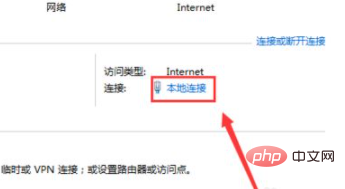
Klicken Sie dann auf der Registerkarte „Lokale Verbindung“ auf die Option „Eigenschaften“ in der unteren linken Ecke der Seite und klicken Sie in der sich öffnenden Eigenschaftenoberfläche auf die Option „Internetprotokoll Version 4“.
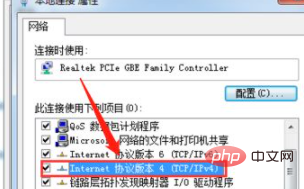
Dann klicken wir unten auf die Option „DNS“, um die DNS auf 114.114.114.114 zu ändern. Nach der Bestätigung können Sie den Browser öffnen.
Verwandte Empfehlungen: Windows-System
Das obige ist der detaillierte Inhalt vonWas soll ich tun, wenn mein Computer über einen Internetzugang verfügt, der Browser jedoch nicht geöffnet werden kann?. Für weitere Informationen folgen Sie bitte anderen verwandten Artikeln auf der PHP chinesischen Website!

Heiße KI -Werkzeuge

Undress AI Tool
Ausziehbilder kostenlos

Undresser.AI Undress
KI-gestützte App zum Erstellen realistischer Aktfotos

AI Clothes Remover
Online-KI-Tool zum Entfernen von Kleidung aus Fotos.

Clothoff.io
KI-Kleiderentferner

Video Face Swap
Tauschen Sie Gesichter in jedem Video mühelos mit unserem völlig kostenlosen KI-Gesichtstausch-Tool aus!

Heißer Artikel

Heiße Werkzeuge

Notepad++7.3.1
Einfach zu bedienender und kostenloser Code-Editor

SublimeText3 chinesische Version
Chinesische Version, sehr einfach zu bedienen

Senden Sie Studio 13.0.1
Leistungsstarke integrierte PHP-Entwicklungsumgebung

Dreamweaver CS6
Visuelle Webentwicklungstools

SublimeText3 Mac-Version
Codebearbeitungssoftware auf Gottesniveau (SublimeText3)
 So lösen Sie das Problem von 404 online
Aug 12, 2025 pm 09:21 PM
So lösen Sie das Problem von 404 online
Aug 12, 2025 pm 09:21 PM
So lösen Sie den Internet 404 -Fehler: Überprüfen Sie, ob die URL korrekt ist. Aktualisieren Sie die Seite. Clear Browser -Cache: Chrom: Drei Punkte in der oberen rechten Ecke & GT; Weitere Tools & gt; Löschen von Browserdaten & GT; Überprüfen Sie "zwischengespeicherte Bilder und -dateien" & gt; Löschen von Daten Firefox: Drei horizontale Linien in der oberen rechten Ecke & GT; Optionen & gt; Privatsphäre und Sicherheit & GT; Klare Geschichte & gt; Überprüfen Sie "Cache" & gt; Safari bestätigen: Gericht
 Warum können Sie nicht auf das Internet zugreifen, wenn Sie eine Verbindung zu einem drahtlosen Netzwerk herstellen? Überprüfen Sie diese 4 häufigen Gründe
Aug 12, 2025 pm 08:57 PM
Warum können Sie nicht auf das Internet zugreifen, wenn Sie eine Verbindung zu einem drahtlosen Netzwerk herstellen? Überprüfen Sie diese 4 häufigen Gründe
Aug 12, 2025 pm 08:57 PM
Das drahtlose Netzwerk zeigt an, dass es angeschlossen ist, aber nicht auf das Internet zugreifen kann, ist ein Problem, auf das viele Menschen bei der Verwendung elektronischer Geräte häufig begegnen. Obwohl das Wi-Fi-Signal voll ist, aber die Webseite kann nicht geöffnet werden oder Video kann nicht angezeigt werden. Was ist das Problem? Machen Sie sich keine Sorgen, Treiber organisiert heute eine vollständige Reihe von Fehlerbehebung und Lösungen für Sie, damit Sie die Netzwerkverbindungen schnell wiederherstellen können. Lassen Sie uns gemeinsam ~ 1 darüber lernen. Ein Router oder ein Router, der über eine lange Zeit abnormal läuft, kann aufgrund von Wärme, Cache -Akkumulation oder Systemausfall einen Leistungsverschlechterung aufweisen. Wenn LightMaster die Kommunikation mit dem Server des Bedieners verliert, kann es nicht in der Lage sein, auf das Internet zugreifen zu können, auch wenn das Gerät angibt, dass es mit Wi-Fi verbunden ist. 1. Starten Sie das Netzwerkgerät neu: Stecken Sie den Router und die optische Katze aus. 2. Überprüfen Sie die Einstellungen
 Was ist Ecocoin (EOS)? EOS-Marktanalyse und Preisprognose 2025-2030
Aug 14, 2025 pm 12:03 PM
Was ist Ecocoin (EOS)? EOS-Marktanalyse und Preisprognose 2025-2030
Aug 14, 2025 pm 12:03 PM
Inhaltsverzeichnis Was ist EOS? Projekthintergrundprojekt Kategorie 1. Smart Contract Layer-1-Infrastruktur 2. Eine der technologisch fortschrittlichsten Blockchain -Plattformen, die darauf abzielt, die Skalierbarkeit traditioneller Netzwerke wie Ethereum zu lösen
 Was soll ich tun, wenn die Anwendung nicht normal starten kann (0xC0000906)? Sehen Sie die Lösung hier
Aug 13, 2025 pm 06:42 PM
Was soll ich tun, wenn die Anwendung nicht normal starten kann (0xC0000906)? Sehen Sie die Lösung hier
Aug 13, 2025 pm 06:42 PM
Beim Öffnen der Software oder des Spiels erscheint plötzlich eine Eingabeaufforderung, dass "die Anwendung nicht normal starten kann (0xc0000906" ", und viele Benutzer werden verwirrt und wissen nicht, wo sie anfangen sollen. Tatsächlich werden die meisten dieser Fehler durch Beschädigung von Systemdateien oder fehlende Laufzeitbibliotheken verursacht. Beeilen Sie sich nicht, das System neu zu installieren. Dieser Artikel bietet Ihnen mehrere einfache und effektive Lösungen, mit denen Sie das Programm schnell wiederherstellen können. 1. Was ist der Fehler von 0xC0000906? Der Fehlercode 0xc0000906 ist eine häufige Start -Ausnahme in Windows -Systemen, was normalerweise bedeutet, dass das Programm die erforderlichen Systemkomponenten oder die Ausführungsumgebung beim Ausführen nicht laden kann. Dieses Problem tritt häufig beim Ausführen großer Software oder Spiele auf. Zu den Hauptgründe gehören: Die erforderliche Laufzeitbibliothek ist nicht installiert oder beschädigt. Das Software -Installationspaket ist endlos
 Win11 Computer plötzlich schwarzer Bildschirm, aber immer noch läuft. Wiederherstellungsmethode mit schwarzem Bildschirm ohne Anzeige
Aug 12, 2025 pm 09:03 PM
Win11 Computer plötzlich schwarzer Bildschirm, aber immer noch läuft. Wiederherstellungsmethode mit schwarzem Bildschirm ohne Anzeige
Aug 12, 2025 pm 09:03 PM
Häufige Gründe für den schwarzen Bildschirm des Computers, aber dennoch sind Treiberprobleme, Hardwareverbindungsfehler oder Grafikkartenschäden. Die Lösungen sind gezwungen, neu zu starten, die Überwachungsverbindung zu überprüfen, verschiedene Monitore oder Ports auszuprobieren, den Grafikkartentreiber zu aktualisieren oder zurückzurollen, einen abgesicherten Modus einzugeben, um Softwarekonflikte zu beheben, Hardware wie Grafikkarte und Speicher zu überprüfen, zu bestätigen, dass das BIOS korrekt eingestellt ist, und das System wiederherstellen. Wenn Sie Software- und Hardwareprobleme unterscheiden möchten, können Sie im abgesicherten Modus testen, den Startprozess beobachten, diagnostische Tools verwenden, die Hardware ersetzen und abnormale Klänge des Computers anhören. Um ein Wiederauftreten zu verhindern, halten Sie den Treiber auf dem neuesten Stand, installieren Sie die echte Software, pflegen das System regelmäßig, achten Sie auf die Stabilität der Wärmeabteilung und des Netzteils, vermeiden Sie Übertakten, Sicherung von Daten und Überwachung der Hardwaretemperatur.
 Was tun, wenn die Taskleiste am Ende von Win10 nicht antwortet? 6 Reparaturmethoden
Aug 12, 2025 pm 09:24 PM
Was tun, wenn die Taskleiste am Ende von Win10 nicht antwortet? 6 Reparaturmethoden
Aug 12, 2025 pm 09:24 PM
Keine Antwort beim Klicken auf die Win10 -Taskleiste? Das Startmenü kann nicht geöffnet werden? Symbole können nicht umgeschaltet werden? Diese scheinbar kleinen Probleme sind problematisch. In diesem Artikel wurde 6 praktische Lösungen zusammengestellt, die den Neustart des Explorers, die Reparatur von Systemkomponenten durch PowerShell, Fehlerbehebung von Treiberausnahmen und andere Methoden, mit denen Sie den normalen Gebrauch schnell wiederherstellen können, abdeckt. Methode 1: Die Neustart der Windows Explorer -Taskleiste ist Teil des Explorers. Sobald der Prozess steckt oder abstürzt, verliert die Taskleiste auch ihre Antwort. Betriebsprozess: 1. Drücken Sie die Verknüpfungstaste Strg Shift ESC, um den Task -Manager zu starten. 2. Suchen Sie im Prozess "Windows Explorer" und klicken Sie mit der rechten Maustaste, um "Neustart" auszuwählen. 3. Warten Sie, bis der Desktop aktualisiert wird. Testen Sie, ob die Taskleiste wiederhergestellt ist
 Analyse des Marktpreis
Aug 12, 2025 pm 08:54 PM
Analyse des Marktpreis
Aug 12, 2025 pm 08:54 PM
Angesichts der heutigen rasanten Entwicklung der Technologie sind Computer aus zweiter Hand zur Wahl vieler Verbraucher geworden, insbesondere wenn die Budgets begrenzt sind, und zweiter Handcomputer haben immer mehr Benutzer mit ihren Preisvorteilen angezogen. In diesem Artikel werden wir eine umfassende Analyse des Marktpreises von gebrauchten Computern durchführen und Ihnen Einkaufsberatung geben, um Ihnen dabei zu helfen, einen gebrauchten Computer zu finden, der zu Ihnen passt. 1. Analyse der Preisfaktoren von gebrauchten Computern. Der Preis für gebrauchte Computer wird von einer Vielzahl von Faktoren beeinflusst, darunter Marke, Modell, Konfiguration, Qualität, Marktnachfrage usw. Das Verständnis dieser Faktoren kann Ihnen dabei helfen, intelligenteren Entscheidungen bei der Auswahl eines gebrauchten Computers zu treffen. Hier sind einige wichtige Preisfaktoren: Marken: Bekannte Marken wie Dell, HP, Apple usw. sind normalerweise teurer als gebrauchte Computer einiger kleiner Marken. Modell: 1






